Денис Колисниченко - Компьютер. Большой самоучитель по ремонту, сборке и модернизации
- Название:Компьютер. Большой самоучитель по ремонту, сборке и модернизации
- Автор:
- Жанр:
- Издательство:АСТ, Прайм-Еврознак
- Год:2008
- Город:Москва, Санкт-Петербург
- ISBN:978-5-17-054409-7, 978-5-93878-725-4
- Рейтинг:
- Избранное:Добавить в избранное
-
Отзывы:
-
Ваша оценка:
Денис Колисниченко - Компьютер. Большой самоучитель по ремонту, сборке и модернизации краткое содержание
Вы найдете здесь подробную информацию о программах, комплектующих, устройствах самого последнего поколения.
Вы научитесь сами составлять компьютер из оптимальных для вас комплектующих; самостоятельно правильно ставить и удалять любые программы; «разгонять» свой ПК; менять отжившие блоки и детали на новые; диагностировать и устранять неполадки и сбои и многое, многое другое. Освоив материал этой книги, вы сможете добиться от своей машины максимума производительности при минимуме вложений.
Компьютер. Большой самоучитель по ремонту, сборке и модернизации - читать онлайн бесплатно ознакомительный отрывок
Интервал:
Закладка:
• диски DVD+R/DVD+RW поддерживают файловую систему Mount Rainer (родственник UDF), которая позволяет работать с DVD как с обычной большой дискетой, то есть вы можете изменять файлы на DVD, не стирая сам диск. Данная файловая система поддерживается всеми современными версиями Windows (XP, Vista);
• диски DVD+R/DVD+RW пригодны для длительного хранения, поскольку менее склонны к различным повреждениям;
• форматы DVD+R/DVD+RW появились в 2003 году, поэтому старые DVD-приводы (проигрыватели), выпущенные до 2003 года, не умеют работать с этими форматами.
Кроме формата DVD-RW, есть еще один схожий формат – DVD-RAM. Как и DVD-RW, диски DVD-RAM поддерживают многократную запись, и если диск DVD-RW можно перезаписать примерно тысячу раз (правда, у меня почему-то диски DVD-RW начинают портиться уже после сотой перезаписи), то диски DVD-RAM – сто тысяч. Но показатель в 100 000 перезаписей – сугубо теоретический. Процесс записи DVD-RAM довольно длительный, и, чтобы полностью записать, стереть, снова записать DVD-RAM и повторить данную операцию 100 000 раз, понадобится более 11 лет. Так что пока ни один DVD-RAM не был перезаписан 100 000 раз: ведь первый диск DVD-RAM появился в 1998 году!
Кроме 100 000 перезаписей, разработчики формата DVD-RAM обещают теоретическое хранение данных как минимум 30 лет (с условием отсутствия физических повреждений). Но это еще не все преимущества:
• очень быстрый доступ к маленьким файлам (правда, доступ к большим файлам немного «туговат»);
• автоматическая проверка данных при записи (этим и объясняется медленная запись дисков);
• не требуется закрытия сессии. Но недостатков у DVD-ram тоже достаточно:
• большинство пишущих DVD-RW не поддерживают DVD-RAM;
• большинство бытовых DVD-проигрывателей не поддерживают DVD-RAM;
• DVD-ram намного дороже, чем DVD-RW.
Типы приводов CD/DVD
Существуют следующие типы приводов CD/DVD:
CD-ROM – используется только для чтения дисков CD-ROM/CD-R/ CD-RW. В продаже уже давно нет, смысла его покупать тоже нет (даже если он сломался на старом компьютере, нужно покупать как минимум DVD-ROM). Одним словом – старье, которое иногда встречается на старых компьютерах;
• CD-RW – используется для чтения дисков CD-ROM/CD-R/CD-RW и для записи дисков CD-R/CD-RW. Если вы где-то найдете в продаже новый привод CD-RW, значит, на складе он пролежал как минимум года два. Устарел, как и CD-ROM;
• DVD-rom – используется для чтения всех CD и практически всех DVD-дисков (некоторые модели могут испытывать проблемы с DVD-ram);
• DVD-ROM/CD-RW – так называемый комбинированный привод (combo). Используется для чтения/записи дисков CD-R/CD-RW (CD-ROM можно читать) и только для чтения почти всех DVD-дисков. Имеется в продаже, стоит чуть дешевле, чем DVD-rw, поэтому покупать его нет смысла. Но такие комбинированные приводы иногда устанавливаются в некоторых дешевых компьютерах, например в бюджетных моделях ноутбуков и в самых доступных компьютерах от Apple – Mac Mini. Так что при выборе ноутбука и Mac Mini внимательно читайте спецификацию, чтобы не купить компьютер с combo-приводом;
• DVD-RW – используется для чтения/записи почти всех форматов CD/DVD (понятно, что нельзя записать форматы CD-ROM, DVD-ROM и DVD-RAM).
Как вы уже знаете, имеет смысл покупать только приводы DVD-RW.
При покупке привода обращайте внимание на характеристики, указанные в табл. 7.3.
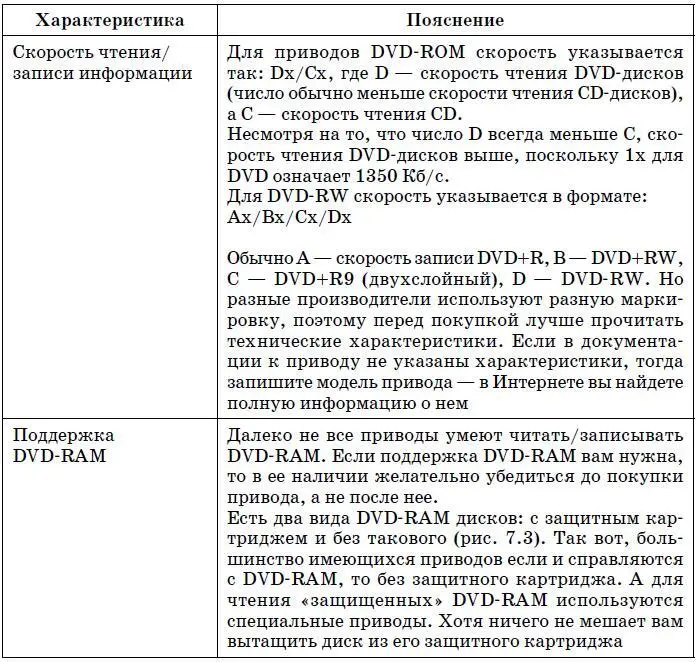

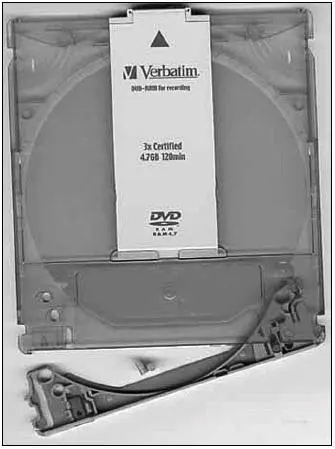
Подключение привода CD/DVD
Все CD-приводы подключаются к материнской плате с помощью интерфейса ATA (IDE). DVD-приводы (рис. 7.4) могут подключаться с помощью интерфейса ATA или SATA.
Подключение привода CD/DVD осуществляется так же, как и в случае с жестким диском ATA/SATA. Поскольку подключение жесткого диска рассматривалось в предыдущей главе, то подробно рассматривать подключение оптического привода мы не будем.
В общем, подключение ATA-привода сводится к следующим этапам:
• выбирается режим работы устройства (с помощью джампера на задней панели) – Master/Slave или CS (по выбору кабеля);
• привод устанавливается и закрепляется в корпусе компьютера; подключаются интерфейсный кабель и кабель питания.

В случае с SATA-приводом последовательность та же, но не нужно выбирать режим работы устройства (кабель SATA и кабель питания SATA-диска обычно входят в комплект поставки привода). Само собой разумеется, не нужно проводить разметку диска, как в случае с жестким диском.
В случае с ATA-приводом есть один секрет. Предположим, что в компьютере установлен один ATA-диск (жесткий диск). Можно подключить привод DVD к шлейфу, который используется для подключения жесткого диска (тогда привод DVD будет работать в режиме Slave). Но рекомендуется купить еще один интерфейсный кабель (цена вопроса – 1 доллар) и подключить привод DVD ко второму IDE-контроллеру (IDE1) с помощью отдельного кабеля. В этом случае устройство будет работать в режиме Master и скорость обмена данными с ним будет выше! Поэтому при покупке DVD-привода не забудьте прикупить отдельный IDE-шлейф, хотя он иногда входит в комплект поставки.
Модернизация
Возможности превратить непишущий привод (ROM) в пишущий, к сожалению, нет. Поэтому модернизация выполняется путем замены привода. Можно, конечно, подключить новый привод как дополнительный, но зачем загромождать корпус – это лишние расходы энергии. Поэтому извлеките старый привод и подключите новый по образу и подобию старого. Режим работы устройства (в случае с ATA-приводом) можно оставить такой, каким он был, а можно изменить, подключив новый привод как Master ко второму IDE-контроллеру (см. выше).
Иногда нет возможности установить внутренний привод DVD (в корпусе уже нет места, или ваш компьютер – ноутбук). В этом случае вам поможет внешний DVD-привод, подключаемый к компьютеру по USB (рис. 7.5).
Проблем с подключением внешнего DVD-привода не возникает – все современные операционные системы поддерживают такие приводы.

Глава 8
Дискеты
Дискета представляет собой гибкую пластиковую пластинку, покрытую ферромагнитным слоем, отсюда английское название «floppy disk» («гибкий диск»). Эта пластинка помещается в пластмассовый корпус, защищающий магнитный слой от физических повреждений.
Читать дальшеИнтервал:
Закладка:










